Cũng như word thì excel cũng có khá nhiều lựa chọn về màu sắc cho văn bản bao gồm cả background hình nền, màu nền cho các ô, định dạng màu nền xen sẽ với tính năng Định dạng có điều kiện hoặc những style có sẵn rất dễ dùng. Tuy nhiên nhiều người dùng sẽ có thể khó khăn khi muốn xóa màu nền hình nền mà không, đặc biệt trong trường hợp chọn format As table thì việc xóa bình thường cũng không được kể cả Clear Format
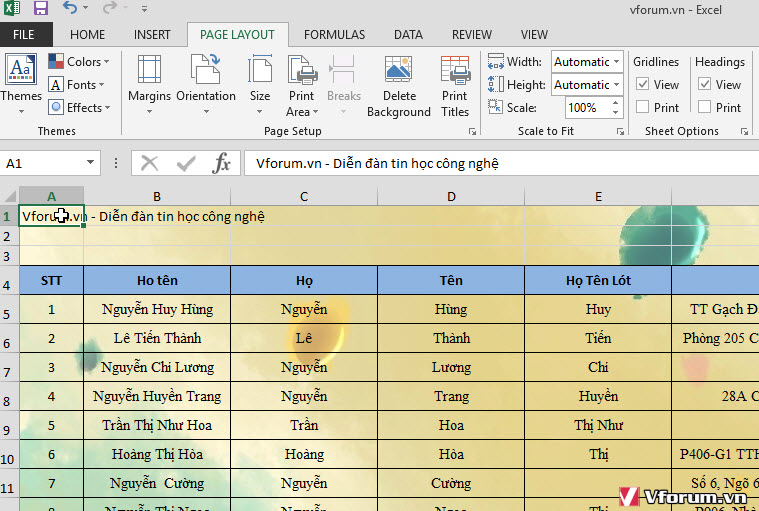
Hình nền trong 1 văn bản excel
1. Xóa hình nền trong excel
Để xóa hình nền các bạn chỉ cần vào Page Layout --> Chọn Delete Background, hình nền sẽ tự động được xóa bỏ nhanh chóng, hoặc cũng có thể chọn các hình nền khác bằng thao tác tương tự chọn hình nền từ máy tính của bạn hoặc từ công cụ search bing
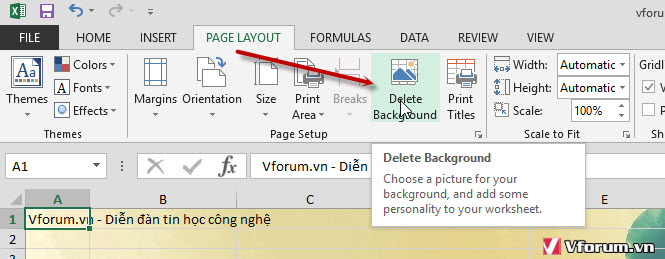
2. Xóa màu nền của ô bình thường
Để xóa định dạng màu nền của ô bình thường các bạn chỉ việc vào tab Home chọn mục Fill biểu tượng hình xô sơn --> Chọn No Fill để xóa màu nền

Cách thứ 2 là bạn cũng bôi đen các ô cần xóa màu nền và chọn Clear Format tất cả các định dạng và màu nền, màu chữ, căn trái phải, giữa... cũng bị xóa hết trở về mặc định ban đầu
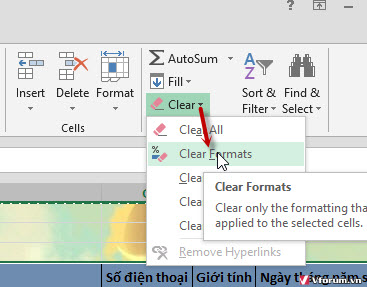
3. Xóa màu nền dạng bảng(format as table)
Khi 1 văn bản định dạng theo kiểu format as table thì bạn không dùng 2 cách trên để xóa màu nền được mà chúng ta cần remove format table hoặc convert sang định dạng vùng và dùng 2 cách trên. Để nhận biết được đây có phải là format as table hay không các bạn để ý thường các ô sẽ tô màu xen kẽ và có Filter ở phần Header
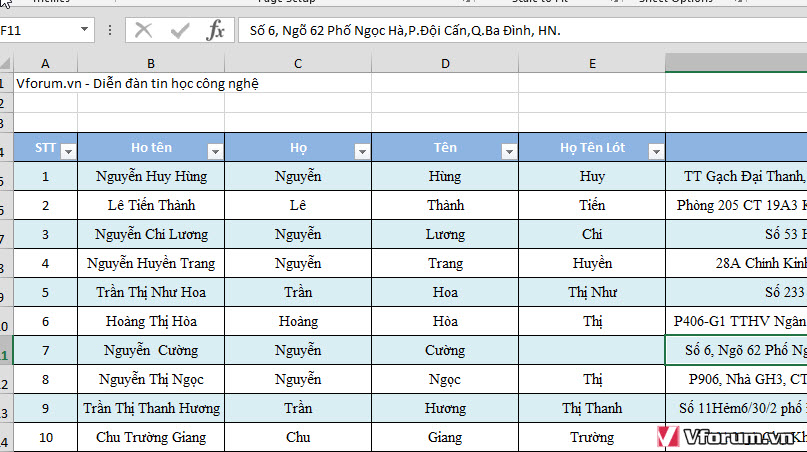
Khi đó bạn click vào vị trí bất kỳ của bảng muốn xóa nền vào Table Tools --> Design --> Mở rộng --> Clear để xóa màu nền trở về trạng thái ban đâu
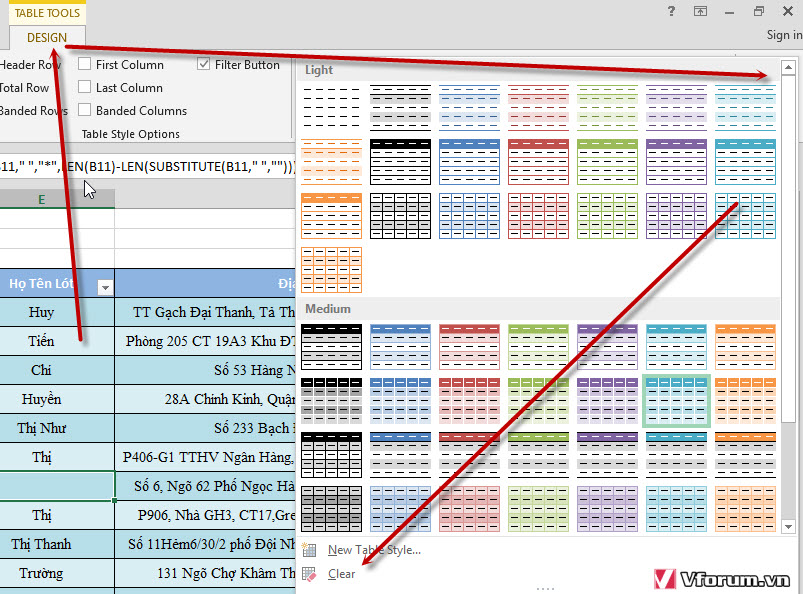
Trong trường hợp sau khi xóa rồi mà vẫn có màu nền thì bạn lại sử dụng các thứ 2 để xóa tiếp nhé, ngoài ra việc xóa format table bạ cũng có thể dùng cách Convert to range
Xem thêm hướng dẫn: Cách xóa bảng, xóa Format as table trong excel
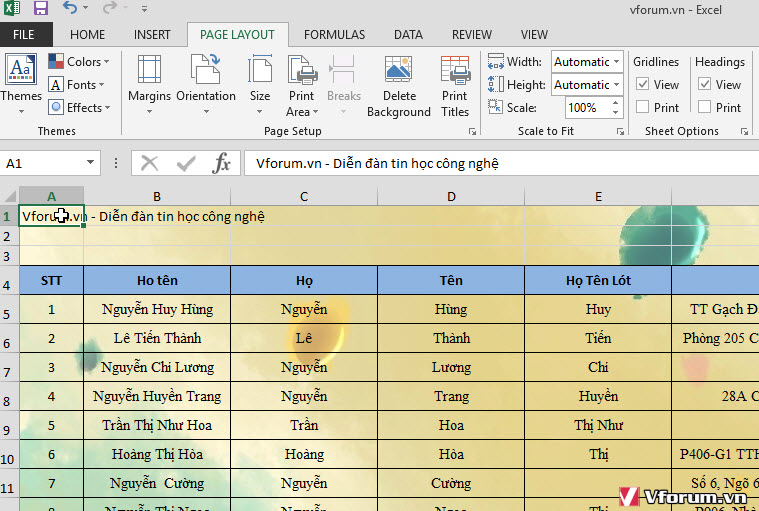
Hình nền trong 1 văn bản excel
1. Xóa hình nền trong excel
Để xóa hình nền các bạn chỉ cần vào Page Layout --> Chọn Delete Background, hình nền sẽ tự động được xóa bỏ nhanh chóng, hoặc cũng có thể chọn các hình nền khác bằng thao tác tương tự chọn hình nền từ máy tính của bạn hoặc từ công cụ search bing
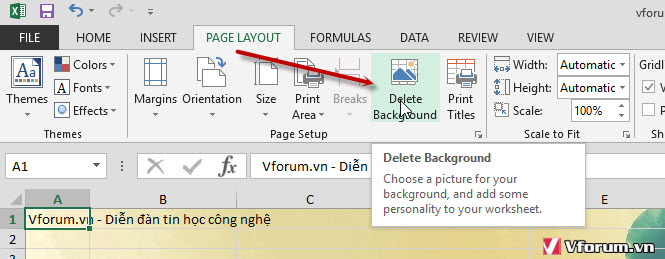
2. Xóa màu nền của ô bình thường
Để xóa định dạng màu nền của ô bình thường các bạn chỉ việc vào tab Home chọn mục Fill biểu tượng hình xô sơn --> Chọn No Fill để xóa màu nền

Cách thứ 2 là bạn cũng bôi đen các ô cần xóa màu nền và chọn Clear Format tất cả các định dạng và màu nền, màu chữ, căn trái phải, giữa... cũng bị xóa hết trở về mặc định ban đầu
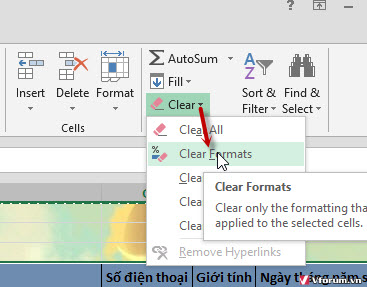
3. Xóa màu nền dạng bảng(format as table)
Khi 1 văn bản định dạng theo kiểu format as table thì bạn không dùng 2 cách trên để xóa màu nền được mà chúng ta cần remove format table hoặc convert sang định dạng vùng và dùng 2 cách trên. Để nhận biết được đây có phải là format as table hay không các bạn để ý thường các ô sẽ tô màu xen kẽ và có Filter ở phần Header
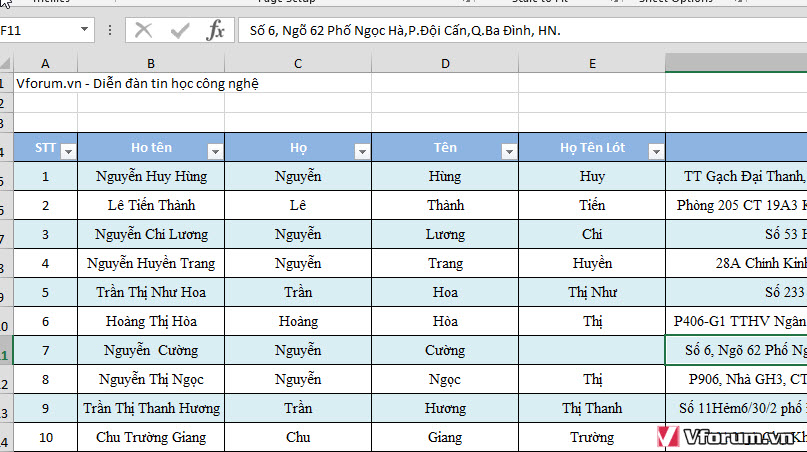
Khi đó bạn click vào vị trí bất kỳ của bảng muốn xóa nền vào Table Tools --> Design --> Mở rộng --> Clear để xóa màu nền trở về trạng thái ban đâu
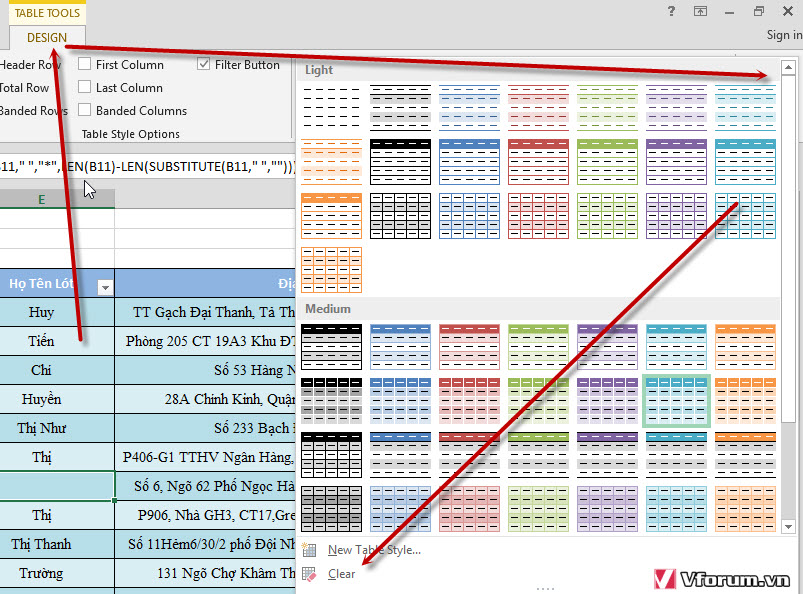
Trong trường hợp sau khi xóa rồi mà vẫn có màu nền thì bạn lại sử dụng các thứ 2 để xóa tiếp nhé, ngoài ra việc xóa format table bạ cũng có thể dùng cách Convert to range
Xem thêm hướng dẫn: Cách xóa bảng, xóa Format as table trong excel
- Chủ đề
- excel xoa background xoa mau nen xoa nen